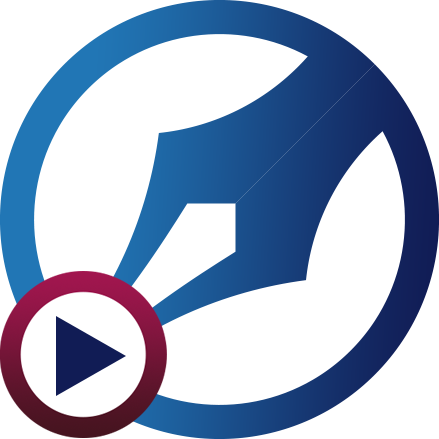يعد بدء تشغيل جهاز الكمبيوتر الخاص بك أحد أكثر الأشياء شيوعا التي ستقوم بها كل يوم في Windows 11 أو أي إصدار من Windows تقريبا. قد يكون تطبيق تحديث جديد ، مثل تحديث Windows 11 23H2 ، أو لأنك دخلت إلى تطبيق إعدادات Windows وغيرت شيئا يتطلب إعادة التشغيل.
عادة ، يمكنك تشغيل إعادة التشغيل من قائمة ابدأ ، ولكن من الممكن أيضا إعادة التشغيل باستخدام لوحة المفاتيح فقط إذا كنت تفضل شيئا أكثر بساطة. يمكن أن يكون هذا مفيدا أيضا إذا توقف الماوس عن العمل فجأة ، وكل ما تبقى لك لاستخدامه على جهاز الكمبيوتر الخاص بك هو لوحة المفاتيح.
كيفية إعادة تشغيل جهاز الكمبيوتر باستخدام Alt + F4
في جميع الإصدارات الحديثة من Windows ، بما في ذلك Windows 10 و Windows 11 وحتى Windows 8.1 ، يمكنك إعادة تشغيل جهاز الكمبيوتر الخاص بك باستخدام اختصار لوحة المفاتيح. إليك ما يجب فعله:
- أغلق أي تطبيقات ربما تكون قد فتحتها.
- انقر فوق مساحة على سطح المكتب.
- اضغط على أزرار Alt + F4 معا على لوحة المفاتيح.
إذا كانت لوحة المفاتيح تحتوي على زر FN ، فقد تحتاج إلى الضغط على FN + Alt + F4.
- في النافذة المنبثقة التي تشير إلى إيقاف تشغيل Windows ، استخدم مفاتيح الأسهم على لوحة المفاتيح حتى يظهر خيار إعادة التشغيل.
- اضغط على Enter لتأكيد إعادة التشغيل.
كيفية إعادة تشغيل جهاز كمبيوتر باستخدام قائمة Windows K+X
إذا كنت تواجه مشكلات في استخدام الاختصار أعلاه لإعادة تشغيل الكمبيوتر باستخدام لوحة المفاتيح ، فهناك خيار آخر متاح. يمكنك تجربة قائمة فرعية في قائمة ابدأ بالضغط على Windows + X.
- اضغط على أزرار Windows + X على لوحة المفاتيح.
- اضغط على U على لوحة المفاتيح.
- اضغط على الزر R على لوحة المفاتيح.
سيؤدي هذا إلى إعادة التشغيل دون أي إجراءات أخرى مطلوبة. يتم إعادة تشغيل جهاز الكمبيوتر الخاص بك وسيعيدك إلى سطح مكتب جديد.
طريقة واحدة فقط لإعادة تشغيل جهاز الكمبيوتر الخاص بك
يعد استخدام لوحة المفاتيح مجرد طريقة واحدة رائعة لإعادة تشغيل جهاز الكمبيوتر الخاص بك. يمكنك أيضا فتح موجه الأوامر وكتابة الأمر shutdown – r لإعادة تشغيل جهاز الكمبيوتر الخاص بك. أخيرا ، إذا كان لديك تحديث معلق لك في Windows Update ، فيمكنك حتى النقر فوق الزر “إعادة التشغيل الآن” الذي يظهر في Windows Update. كما هو الحال مع العديد من الأشياء في Windows ، هناك أكثر من طريقة لإنجاز مثل هذه المهمة الشائعة.